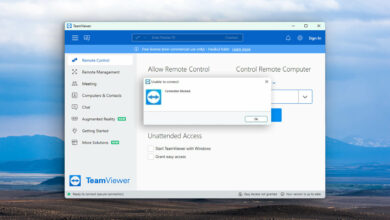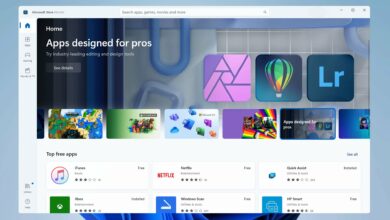ETD Control Center no responde error en Windows
- ETD Control Center a veces puede dejar de responder en dispositivos con Windows 10.
- Si usa este programa a diario, arreglarlo es bastante fácil, como se muestra a continuación.
- Para resolver este problema sin mucho esfuerzo, debe verificar y renovar los controladores obsoletos.
- Existen otras soluciones útiles, como cambiar la configuración de inicio, así que verifíquelas cuidadosamente.

XINSTALAR HACIENDO CLIC EN DESCARGAR ARCHIVO
El Centro de Control ETD es un programa de microelectrónica que se requiere para ELAN Smart-Pads.
Los ELAN Smart-Pads son paneles táctiles que algunas computadoras portátiles incluyen justo debajo de las teclas de espacio. Los paneles táctiles permiten a los usuarios mover el cursor del mouse con los dedos.
Sin embargo, pocos usuarios usan paneles táctiles como alternativas a los ratones en sus computadoras portátiles. Por lo tanto, ETD Control Center es un programa algo redundante.
Algunos usuarios también han publicado en el foro de Microsoft que el Centro de control ETD no responde al error que se produce en Windows. Esos usuarios encuentran un ícono ETD en sus barras de tareas que muestra un error que no responde cuando hacen clic en él.
Si este es su caso también, así es como puede corregir el error ETD que no responde.
¿Cómo soluciono el error de ETD Control Center que no responde?
1. Actualice el controlador de su panel táctil
Los usuarios que realmente prefieran mantener el Centro de control de ETD al inicio del sistema deben intentar corregir el error de ETD actualizando el controlador del panel táctil.
En esta nota, le recomendamos que utilice DriverFix. Puede descargar e instalar fácilmente la herramienta visitando la página web (como se muestra a continuación).
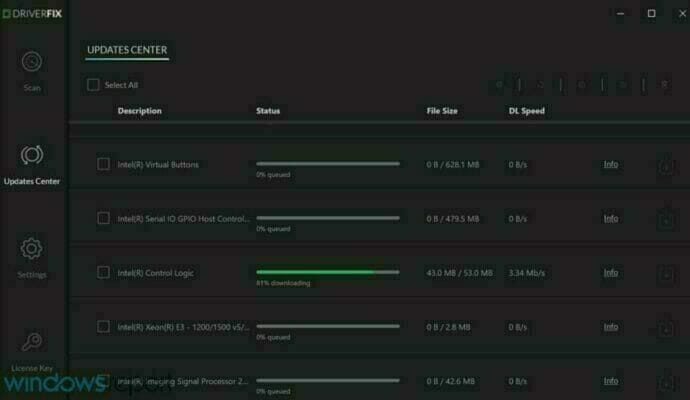
Tras el lanzamiento, DriverFix escaneará automáticamente su dispositivo y devolverá una lista de controladores obsoletos, además de cualquier programa nuevo compatible que pueda encontrar en su enorme base de datos.
A partir de ahí, tendrá la opción de actualizar solo el controlador del panel táctil o todos los controladores esenciales.
Además, el proceso de actualización de controladores es bastante simple y no requiere ninguna experiencia. Simplemente seleccione los controladores que necesita actualizar y deje que el software encuentre las últimas versiones.
Después de instalar los controladores individualmente o una vez, el sistema también se optimizará y funcionará a plena capacidad.
⇒ Obtener DriverFix
2. Elimine ETD Control Center del inicio del sistema
- seguir adelante Tecla de Windows + X tecla de acceso rápido y seleccione Administrador de tareas.

- Seguir adelante Liberar pestaña.

- Luego seleccione ETD Control Center y presione la tecla desactivar botón.
- Opcional: Puedes hacer clic Permitir para volver a habilitar el Centro de control de ETD al iniciar el sistema si alguna vez necesita el panel táctil.
Esta solución se aplica si rara vez usa el panel táctil (que es el caso de la mayoría de los usuarios).
Por otro lado, si sabe que nunca lo usará, puede desinstalar completamente el programa problemático como se muestra en la siguiente solución.
3. Desinstalar el Centro de Control ETD
- Primero, presione la tecla de Windows + el método abreviado de teclado R para abrir Correr accesorio.
- entrada appwiz.cpl en Ejecutar y haga clic en Aceptar.

- Luego seleccione ETD Control Center de Programas y características.
- Seguir adelante DESINSTALAR botón y seleccione Sí opción para proporcionar confirmación adicional.
4. Desinstalar ASUS Smart Gesture
El error ETD que no responde también puede ser causado por el controlador ASUS Smart Gesture.
El ASUS SG es para gestos de touchpad más precisos, pero no es esencial mantenerlo. Por lo tanto, puede desinstalar la aplicación al igual que ETD Control Center como se mencionó anteriormente.
Alternativamente, intente reparar ASUS Smart Gesture seleccionando Reparar opción para esto después de hacer clic Desinstalar los cambios en el subprograma del Panel de control de Programas y características.

Las resoluciones anteriores deberían corregir el error ETD que no responde en Windows 10.
En general, es un problema relativamente simple de solucionar, pero puede escribirnos usando la sección de comentarios si no ha podido hacerlo.
¿Aún tienes problemas? Solucionarlos con esta herramienta:
PATROCINADO
Algunos problemas de controladores se pueden resolver más rápidamente con una herramienta dedicada. Si aún tiene problemas con los controladores, descargue DriverFix y póngalo en funcionamiento con unos pocos clics. ¡Después de eso, deja que se haga cargo y solucione todos los errores en poco tiempo!
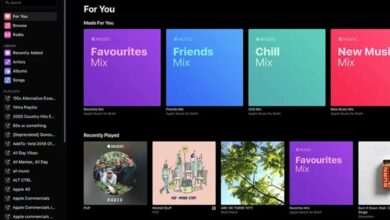
![Photo of 3 formas de corregir el código de error 264 en Roblox [Windows, iPad]](https://kdkick.com/wp-content/uploads/2023/05/3-formas-de-corregir-el-codigo-de-error-264-en-390x220.jpg)